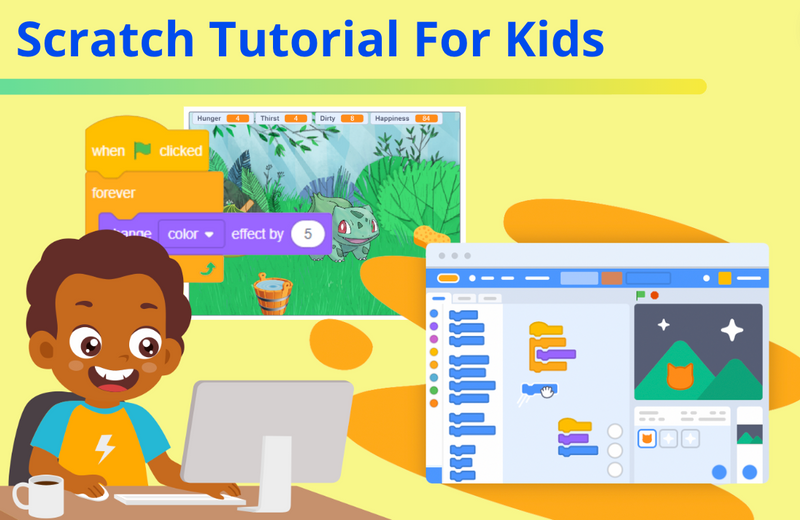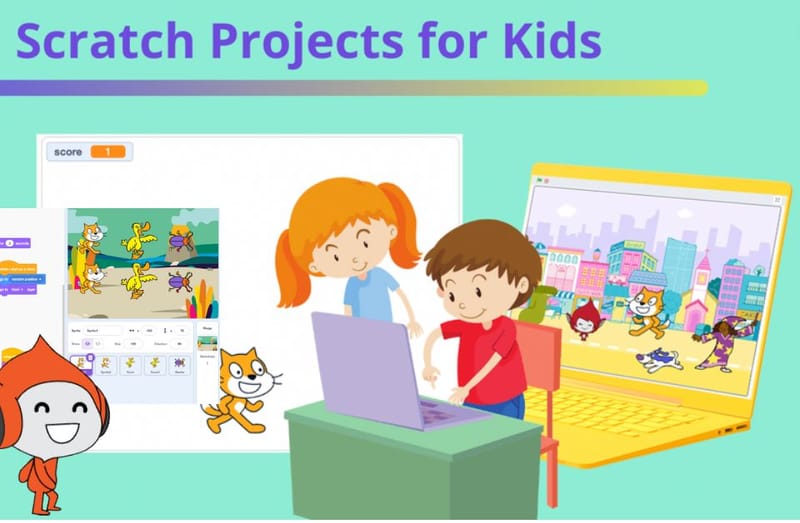Ingin menguji pengetahuan siswa Anda tentang coding atau membantu mereka mempelajari keterampilan baru? Lihat tutorial Scratch ini untuk anak-anak! Kami akan memandu Anda langkah demi langkah dalam membuat proyek keren di mana karakter Anda dapat terbang melintasi layar. Membangun dengan pengkodean Scratch jauh lebih mudah dari yang Anda bayangkan!
Untuk panduan langsung dari seorang ahli, bergabunglah dengan pemenang penghargaan Kelas pengkodean awal untuk anak-anak, dirancang oleh para profesional dari Google, Stanford, dan MIT:
Siswa yang lebih mahir dapat memulainya Pembuatan Game Tingkat Menengah.
Selesaikan Tutorial Awal Untuk Pemula
Inilah proyek yang akan kita buat: Membuat kucing Anda terbang! Mari kita mulai. Jika siswa Anda belum membuat akun Scratch gratis, bacalah artikel ini terlebih dahulu tentang cara menggunakan Scratch, karena artikel ini akan memandu Anda melalui keseluruhan proses dan memberi Anda gambaran singkat tentang platform yang mudah digunakan.
1. Langkah 1: Pilih latar belakang dan karakter Anda
Saat Anda membuat proyek Scratch kosong, Anda dapat memilih dari banyak opsi berbeda untuk latar belakang dan karakter dengan mengklik dua lingkaran di sudut kanan bawah. Lingkaran dengan ikon gambar untuk memilih latar belakang dan lingkaran dengan ikon kucing untuk memilih karakter.
Untuk membuat pengaturan, kami memilih “Langit Biru 2” sebagai latar belakang yang akan dilintasi kucing kami dan “Kucing Terbang” dari menu karakter. Gunakan imajinasi Anda, dan pilih kombinasi apa pun yang Anda minati!
Langkah 2: Buat pesan selamat datang dan gerakkan kucing dengan tombol panah
Saat kami memulai permainan, kami ingin kucing menampilkan pesan selamat datang. Kita dapat menggunakan blok “ketika bendera hijau diklik”, yang menunjukkan dimulainya permainan. Blok ini dapat ditemukan di Kontrol bagian. Kemudian kita bisa menggunakan blok “say” dari Terlihat bagian untuk membuat blok kita menunjukkan “katakan ‘Saya terbang’ selama 2 detik”. Baik pesan maupun lama waktunya bisa disesuaikan dengan keinginan kita.
Kami juga ingin kucing kami bergerak ke kiri, kanan, atas dan bawah jika tombol panah yang sesuai diklik. Dari Acarakita bisa mendapatkan blok “saat tombol ditekan”. Kita memerlukan salah satu blok ini dan mengubah opsi drop down menjadi “panah kiri”. Di bawah sini, kami menginginkannya Gerakan blok “pindahkan x”. Kita perlu mengubah angka di blok ini menjadi -10 untuk menunjukkan pergerakan ke kiri.
Kita memerlukan blok “saat tombol ditekan” dan kali ini opsi tarik-turunnya adalah “panah kanan”. Kita bisa menggunakan Gerakan blok “pindahkan x sebanyak 10” apa adanya.
Untuk menangani pergerakan vertikal, kita memerlukan blok “saat tombol ditekan” dengan opsi drop down “panah atas”. Karena ini vertikal, kita memerlukan “ubah y sebanyak 10” Gerakan memblokir.
Arah gerakan terakhir yang kita perlukan adalah ke bawah, yang dapat dilakukan dengan blok “saat tombol ditekan” dengan opsi “panah bawah”. Di sini kita memerlukan blok “ubah y” dan ubah angkanya menjadi -10.
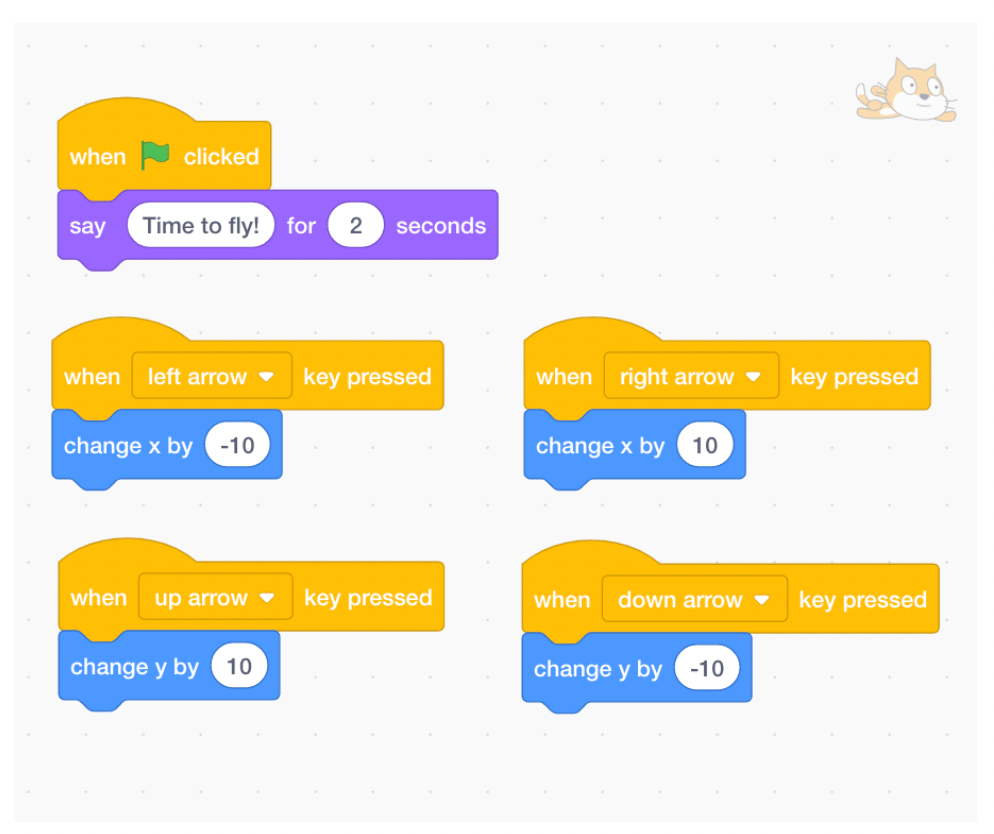
Langkah 3: Pilih objek untuk dikumpulkan dan buat objek tersebut bergerak
Untuk memilih karakter lain yang mewakili objek kita, kita dapat kembali ke lingkaran di kanan bawah tempat kita memilih kucing terbang. Kali ini ayo pilih balon!
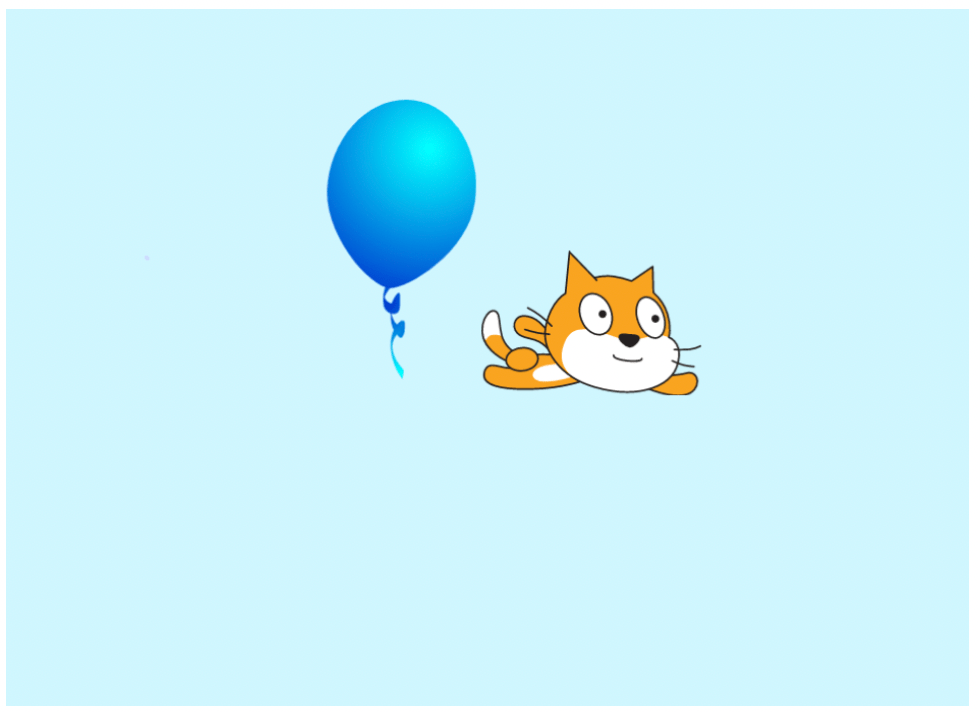
Sekarang mari kita klik pada balonnya sehingga kita dapat menulis kode untuknya. Kami ingin membuat balonnya bergerak secara acak sehingga kucing dapat mengejarnya dengan senang hati!
Untuk balonnya, kami ingin menggunakan blok “saat bendera hijau diklik” karena balon tersebut juga memerlukan tindakannya sendiri setelah permainan dimulai. Sekarang kita bisa pergi ke Kontrol dan dapatkan blok “selamanya” karena kita ingin objek kita terus bergerak selama permainan berlangsung. Apapun blok yang kita masukkan ke dalam “selamanya” akan berjalan tanpa henti sampai kita mengakhiri program secara manual dengan tombol “tanda berhenti”.
Blok pertama yang kita inginkan adalah dari Gerakandan kami ingin “pergi ke posisi acak”. Keacakan membuat proyek ini tetap menarik. Lalu kami menginginkan yang lain Gerakan blok, “ubah x”. Dalam hal ini, masukkan nomornya sebagai 250. Blok apa pun yang memiliki tempat untuk nomor dapat diubah menjadi nomor apa pun dengan mengetik.
Selanjutnya kami ingin pergi ke Kontrol dan dapatkan blok “ulangi” dan masukkan nomor 32. Nomor ini bisa berupa apa pun yang Anda inginkan. Di dalam blok “ulangi”, kita ingin blok Gerakan “ubah x” dan masukkan angka -15.
Kode yang telah kita tulis untuk balon kita membuatnya bergerak ke mana-mana dan kita harus mengendalikan kucing untuk menangkapnya! Uji program Anda saat ini.
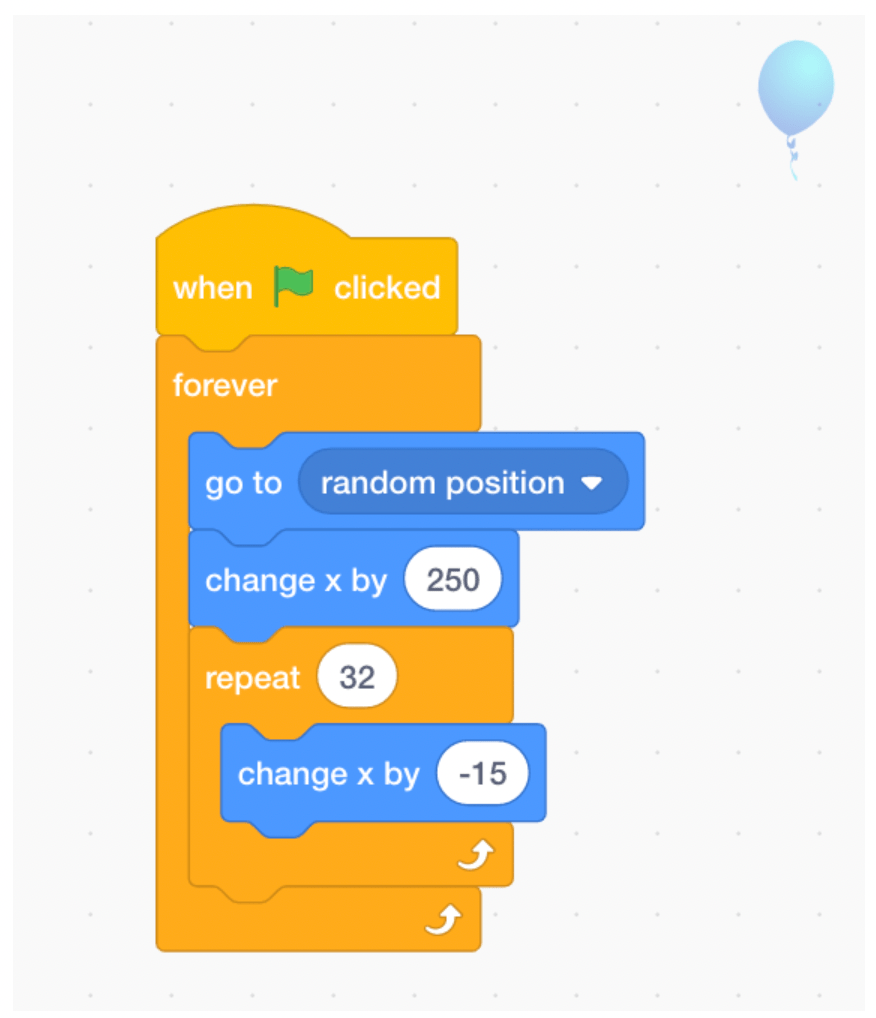
Semoga Anda bersenang-senang membuat proyek itu! Di bagian tutorial selanjutnya, kami akan menunjukkan cara mengubah proyek kucing terbang ini menjadi permainan di mana kucing mendapat poin setiap kali menyentuh balon.
Langkah 4: Tambahkan skor untuk kucing Anda
Klik kucing Anda di panel karakter bawah untuk memastikan Anda menambahkan kode ke bagian kanan.
Lalu pergi ke jeruk Variabel blok dan klik “Buat variabel” di bagian atas. Ketik “Skor” ke dalam kotak popup yang muncul untuk memberi nama variabel Anda. Setelah Anda menyelesaikan langkah ini, Anda akan melihat label Skor kecil di kiri atas adegan Anda.
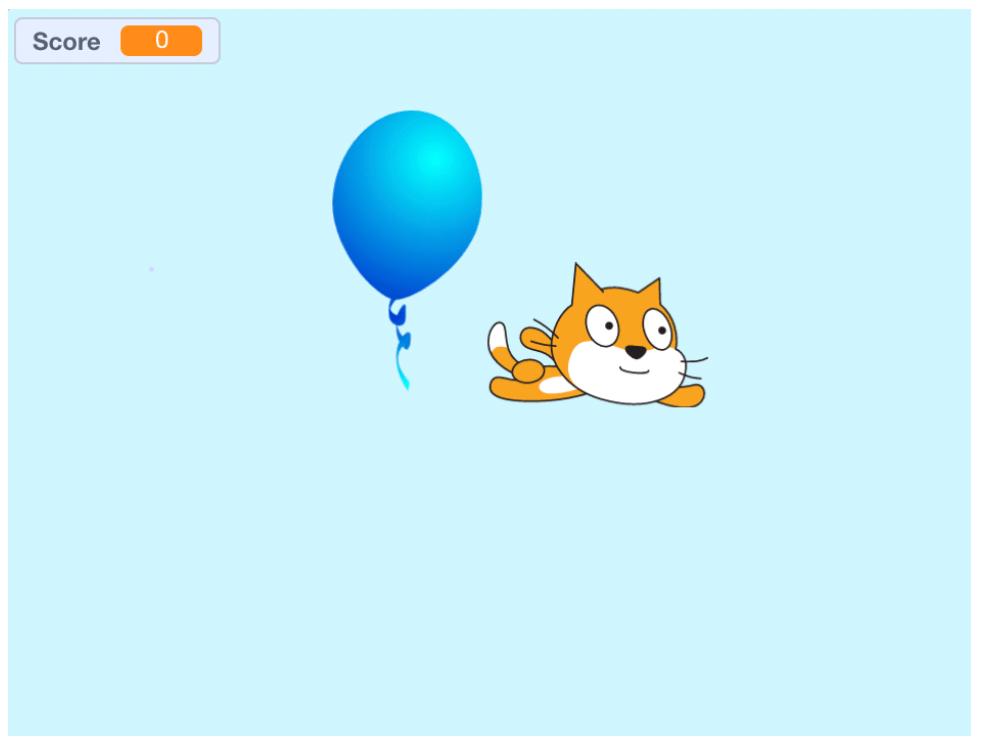
Langkah 5: Catat skor untuk kucing
Kami ingin skor kami disetel ulang setiap kali kami memulai ulang program, dan kami ingin menambah skor sebanyak 1 setiap kali kucing menyentuh balon.
Dalam kode untuk kucing kita, kita ingin yang lain “Ketika bendera hijau diklik” Peristiwa memblokir. Blok pertama yang kita inginkan di sini berasal dari milik kita Variabel bagian. Dapatkan blok yang dimulai dengan “set” dan ubah opsi dropdown menjadi “Score” sehingga blok kita berbunyi “set Score to 0”.
Lalu kita ingin blok “selamanya” dari Kontrol bagian. Kami menggunakan blok ini karena kami selalu ingin mendeteksi jika kucing menyentuh balon, dan jika demikian, kami perlu memperbarui skor kami.
Di dalam blok ini, kita perlu memulai dengan blok if/then Kontrol jadi kita bisa memeriksa apakah kucing dan balon saling bersentuhan. Anda mungkin telah memperhatikan bahwa setelah “jika” di blok ini, ada segi enam kosong. Di sana, kita ingin kondisi kita menjadi “balon yang menyentuh”. Kondisi berbentuk segi enam ini bisa kita temukan sebagai balok pertama berwarna biru muda Merasakan bagian. Setelah kita mengubah opsi menu tarik-turun menjadi “Balon”, kita dapat menyeret blok ini ke ruang setelah “jika”.
Sekarang kita perlu memasukkan sesuatu ke dalam blok if/then yang kita tambahkan. Di sinilah kami menambahkan satu poin ke skor! Kita bisa kembali ke Variabel bagian dan dapatkan blok yang dimulai dengan “perubahan”. Kita perlu mengubah opsi dropdown menjadi “Skor” dan meletakkan blok di bawah if. Karena kode bergerak sangat cepat, hal terakhir yang kita perlukan dalam if/then adalah from Kontrol. Kita ingin “blok tunggu 1 detik” berada di atas dan meletakkannya di akhir if/then.
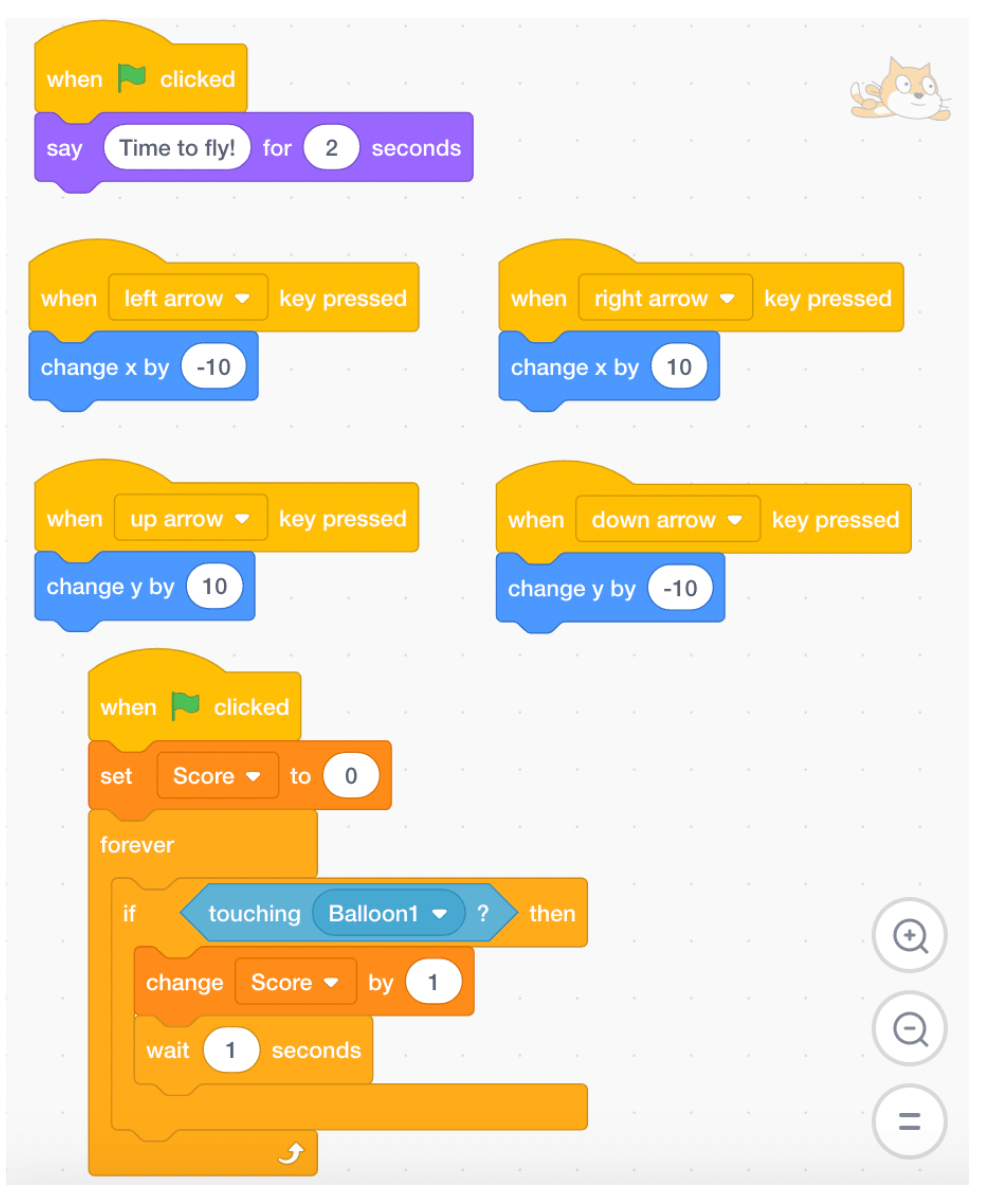
Sekarang siswa Anda tahu cara membuat proyek kucing terbang yang keren dan mengubahnya menjadi sebuah game. Tutorial Scratch gratis ini memperkenalkan konsep pengkodean penting seperti kontrol, gerakan, dan variabel. Jelajahi tantangan Scratch tambahan untuk pemula di sini.
Tantang Siswa Anda Dengan Lebih Banyak Tutorial Goresan Terbaik
Ingin terus menantang siswa Anda? Berikut adalah beberapa tutorial Scratch tambahan yang mungkin disukai anak Anda. Masih banyak lagi yang dapat ditemukan di halaman ini.
1. Menganimasikan sebuah nama
Pilih huruf nama Anda dan buat mereka melakukan hal-hal keren seperti mengubah warna dan mengeluarkan suara! Cobalah di sini.
2. Membuat musik
Pilih instrumen yang berbeda dan ciptakan musik dengan memainkan suara yang berbeda! Berikut cara membuat musik di Scratch. Cobalah di sini.
3. Menganimasikan karakter
Pilih karakter dan animasikan melalui lompatan, perubahan warna, pembicaraan, dan banyak lagi! Berikut cara membuat game lompat di Scratch. Cobalah di sini.
4. Membuat bola memantul di Scratch
Cari tahu cara membuat game Ball Bounce yang cepat, tanpa rasa sakit, (dan mungkin membuat ketagihan), di Scratch.
5. Buatlah permainan bergulir
Permainan bergulir ini berkisah tentang sebuah mobil, yang akan dikendalikan oleh pemain; dan jalur rumit yang harus dilalui mobil agar terus melaju.
6. Membuat tutorial Scratch PacMan
Pelajari cara membuat game Pacman di Scratch. Saat Anda membuat game ini, Anda akan mendesain karakter dan labirinnya.
7. Buatlah pukulan telak
Whack-A-Mole telah dimainkan selama beberapa dekade di karnaval, taman hiburan, dan arcade. Anda bahkan dapat memainkan Whack-A-Mole secara online dan gratis. Jadi hari ini adalah kesempatan Anda untuk mempelajari cara membuat game populer ini.
8. Tutorial Menggaruk Tic Tac Toe
Di Tic Tac Toe, setiap pemain membuat satu jenis tanda, baik: X atau O, dan setiap pemain bergiliran menandai ruang di kotak 3×3 dengan tandanya – pemenang mendapat tiga tanda berturut-turut.
9. Buatlah game dengan tutorial level
Lihat cara membuat game dengan level di Scratch. Bersama-sama kita akan menciptakan tantangan Balon-Pop yang menyenangkan.
10. Buatlah permainan klik
Pada dasarnya, untuk memainkan game ini, pengguna mengklik cookie besar untuk mendapatkan poin per klik. Berikut cara membuatnya.
11. Tutorial awal pong
Selesaikan tutorial permainan Scratch pong yang menyenangkan. Kami juga akan membagikan beberapa ide untuk memodifikasi permainan pong Anda secara kreatif.
12. Tutorial Menggaruk Flappy bird
Cari tahu cara mengendalikan burung dengan tombol spasi, membangun pilar bergerak, dan memperbarui skor setiap kali burung terbang melewatinya.
Nikmati Lebih Banyak Tutorial Goresan Untuk Anak-Anak
Setelah Anda mempelajari dasar-dasarnya, sekarang saatnya menyelami tutorial Scratch yang lebih menarik! Jelajahi ide proyek Scratch menyenangkan yang dibuat oleh siswa kami, masing-masing disertai dengan garis besar dan panduan tingkat tinggi yang dibuat dengan bantuan AI. Punya ide proyek keren tapi tidak yakin cara membuatnya? Scratch Projects Generator kami, yang didukung oleh AI canggih, siap membantu! Itu dapat menyempurnakan ide Anda, memberikan panduan langkah demi langkah, menawarkan kode sampel, dan bahkan membuat gambar khusus untuk meningkatkan proyek Anda. Cobalah dan buka kesenangan dan kreativitas tanpa akhir!
Bergabunglah dengan virtual pemenang penghargaan gratis Pengkodean awal kelas:
Ditulis oleh Sophie Andrews, instruktur Buat & Pelajari. Sophie Andrews adalah seorang mahasiswa di Universitas Stanford yang mempelajari Matematika dan
Ilmu Komputasi. Dia suka mengajar dan merupakan asisten pengajar untuk kelas pengantar ilmu komputer di Stanford. Karyanya berfokus pada ilmu data. Tahun lalu dia membuat National Vote Trackers online untuk The Cook Political Report, dan saat ini dia memimpin Tim Data di The Stanford Daily. Dia juga magang di FCC dan Lab Energi Terbarukan Nasional.
Gaming Center
Gaming center adalah sebuah tempat atau fasilitas yang menyediakan berbagai perangkat dan layanan untuk bermain video game, baik di PC, konsol, maupun mesin arcade. Gaming center ini bisa dikunjungi oleh siapa saja yang ingin bermain game secara individu atau bersama teman-teman. Beberapa gaming center juga sering digunakan sebagai lokasi turnamen game atau esports.